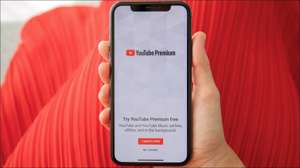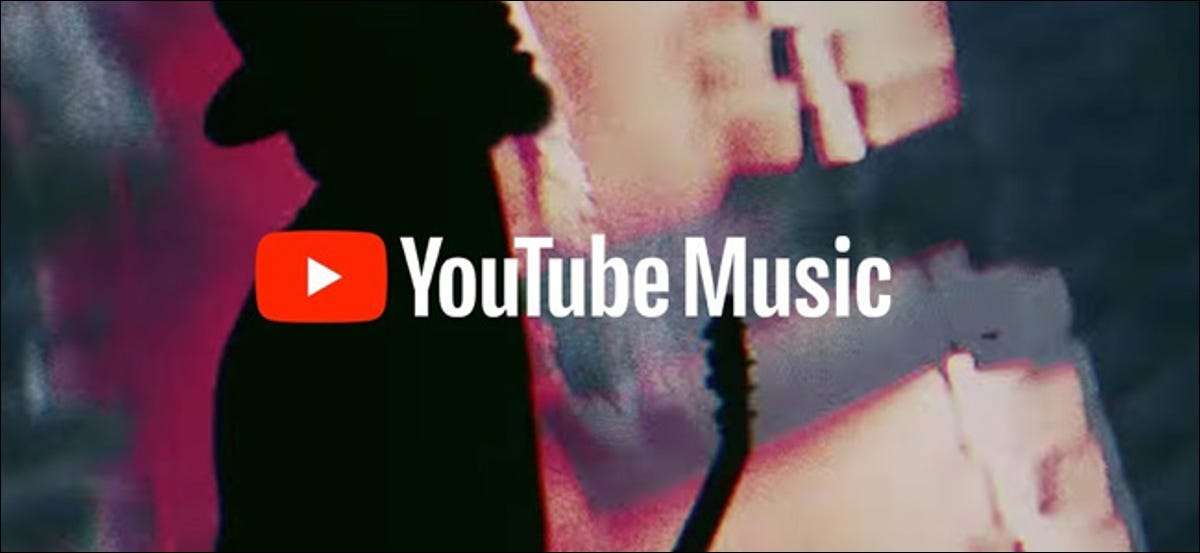
私たちが友達と発見された新しい音楽へのリンクをよくメッセージを送信します。しかし、リンクを共有することは面倒です、そして受信者がすぐに開かない場合、テキストはシャッフルで簡単に迷子になることができます。幸いなことに、あなたがYouTubeの音楽加入者であれば、共同プレイリストがあります。
YouTube Musicでは、プレイリストを協力して他のユーザーがそれにトラックを追加できるようにする機能があります。 Google Docを編集します 一緒。始めるには、最新バージョンのYouTube Musicがインストールされていることを確認してください。 iPhone. 又 iPad. 、 また Androidデバイス 。
YouTube Musicを開き、右下隅にあるボタンをタップして「ライブラリ」タブをご覧ください。

「プレイリスト」を選択し、「新しいプレイリスト」オプションを使用して新しいプレイリストを作成します。
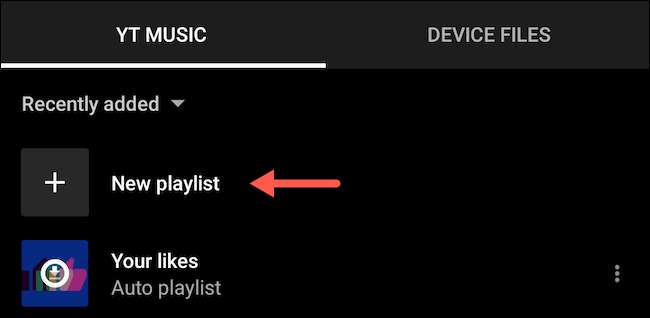
タイトルを入力して、プレイリストの「プライバシー」設定を「PUBLIC」または「非表示」に設定します。 「PUBLIC」を選ぶとは、誰もがそれを見ることができ、YouTubeの音楽でアクセスできることを意味します。 「無制限」は、直接リンクを持っている人々のみのその可視性を制限します。新しいプレイリストを保存するために「作成」をクリックしてください。
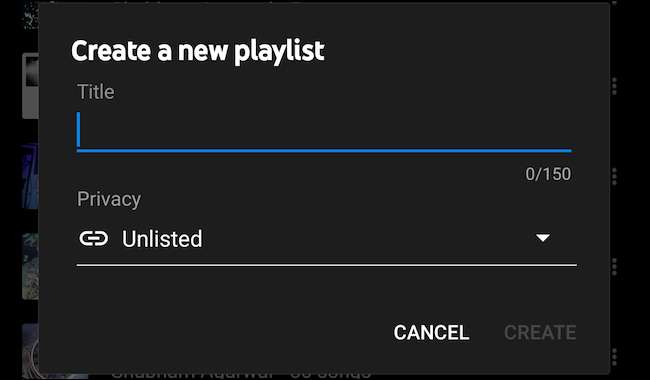
更新されたリストで、新しいプレイリストの右側にある3つのドットメニューのアイコンをタップしてから、「プレイリストの編集」を選択します。
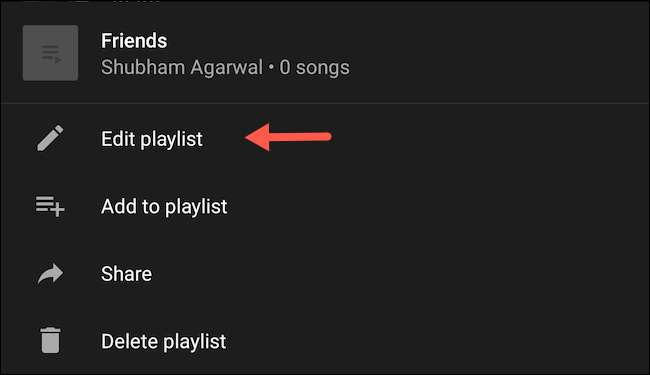
「コラボレーション」オプションをタップします。
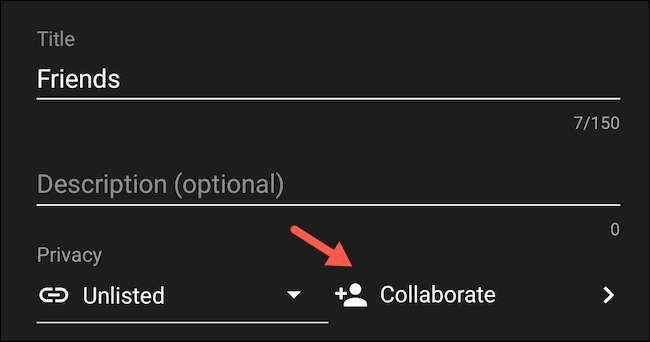
次の画面で、「コラボレータは曲やビデオを追加することができます」トグルを有効にします。
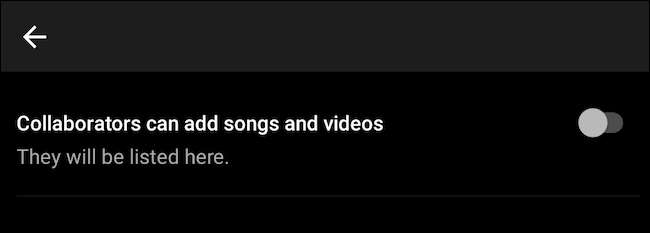
そのトグルの下で、新しいリンクが利用可能になるはずです。誰かをコラボレーターとして招待するには、このURLをそれらと共有してください。
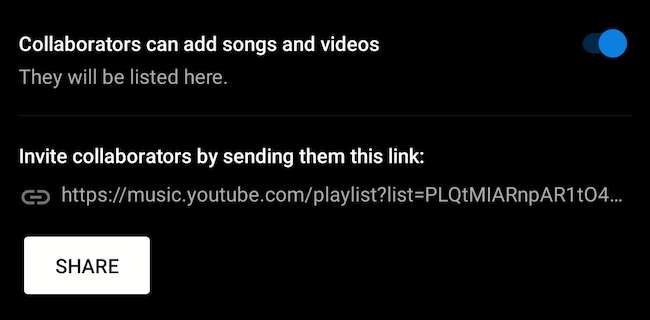
リンクを開くと、自動的にメンバーになり、他の通常のプレイリストのように曲を追加する権限があります。
各項目の3点メニューのアイコン&GTから既存のプレイリストにコラボレータを追加することができます。プレイリストメニューを編集します。デフォルトでは、すべてのプレイリストはプライベートです。 「Collaborate」ボタンの横にあるプライバシードロップダウンを編集する必要があります。
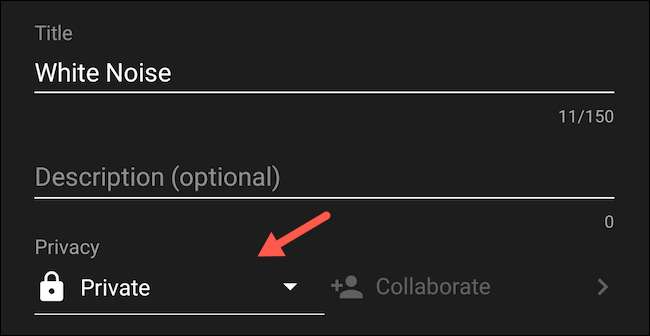
これらの設定はオンになります YouTubeの音楽のウェブサイト、 それも。ステップはほとんど同じままです。そこで、「ライブラリ」セクションにアクセスし、プレイリストの3点メニューボタンをクリックしてから、「プレイリストの編集」を選択します。
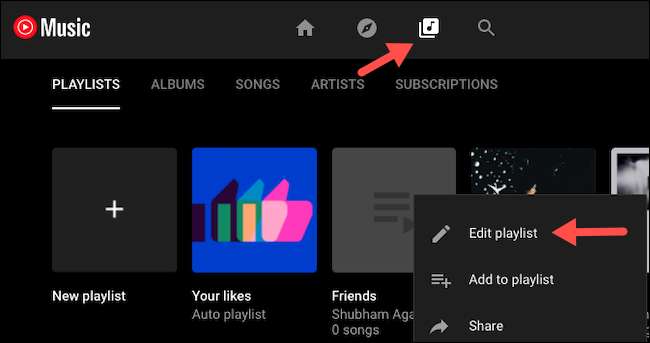
[Collaborate]タブの下で、[コラボレータ]をオンにすると、このプレイリストに曲やビデオを追加できます。トグル。変更を保存するために「完了」をクリックしてください。
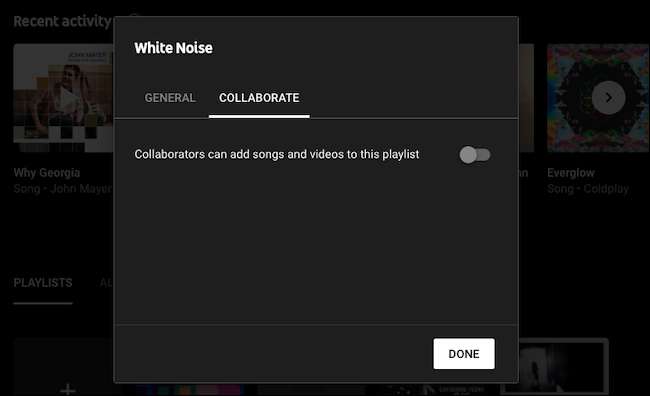
YouTube Musicの購読者ではない場合、共同プレイリストも利用可能です。 スポーティファー 。
関連している: Spotifyで共同プレイリストを管理する方法